爱思助手中单独还原已备份数据的操作步骤
时间:2022-10-26 16:37
今天小编讲解了爱思助手中单独还原已备份数据的操作步骤,下文就是关于在爱思助手中单独还原已备份数据的操作教程,一起来学习吧!
爱思助手中单独还原已备份数据的操作步骤

全备份单独恢复应用数据:
我们先将手机连接电脑,打开爱思助手PC端,点击【工具箱】——【备份/恢复数据】——【全备份文件管理】,
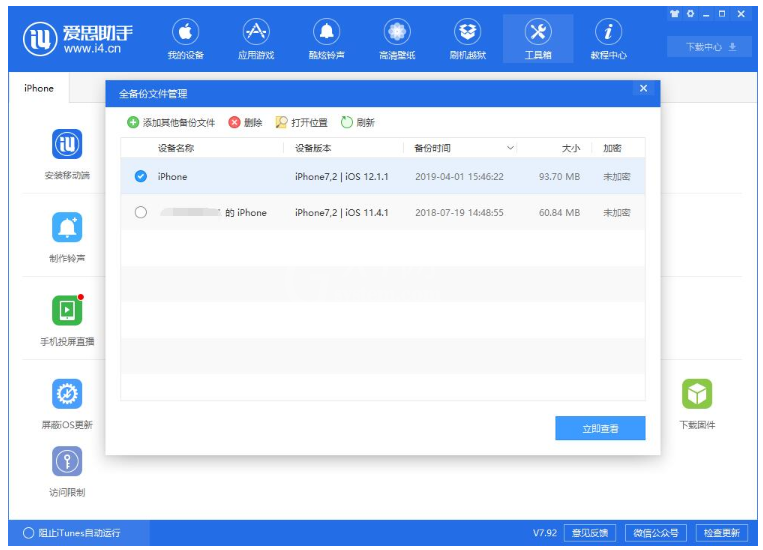
然后我们根据备份时间选择需要恢复的数据,点击【立即查看】,进入【备份查看器】,点击【便捷查看】——【应用列表】,选择列表中的某些应用,例如“微信”,点击恢复。
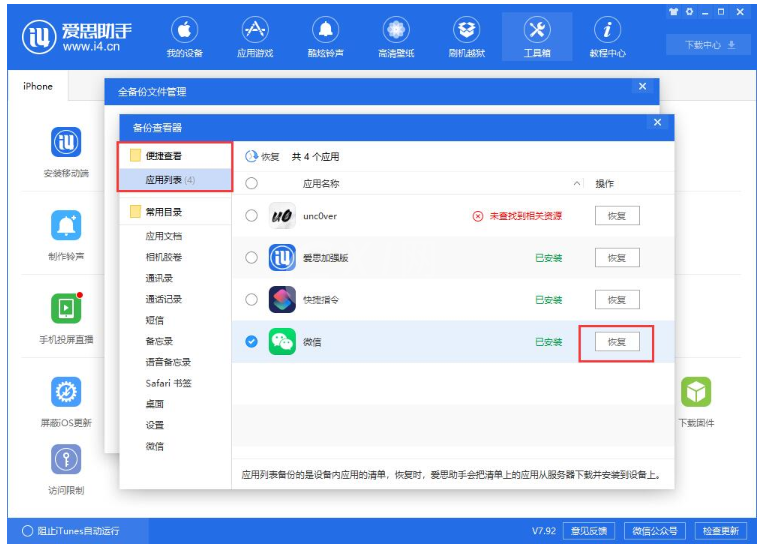
分类备份单独恢复应用数据:
先将手机连接电脑,打开爱思助手PC端,点击【工具箱】——【备份/恢复数据】——【分类恢复】,
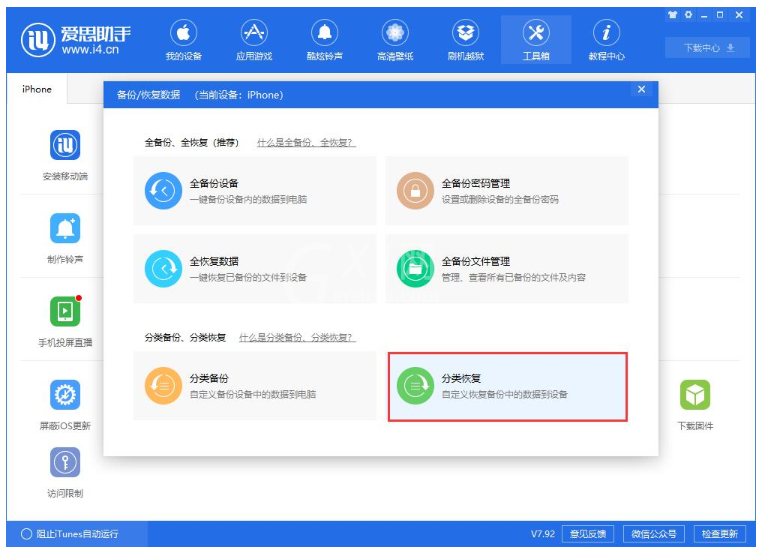
然后我们进入【分类恢复】窗口,勾选需要恢复的文件,进行下一步,
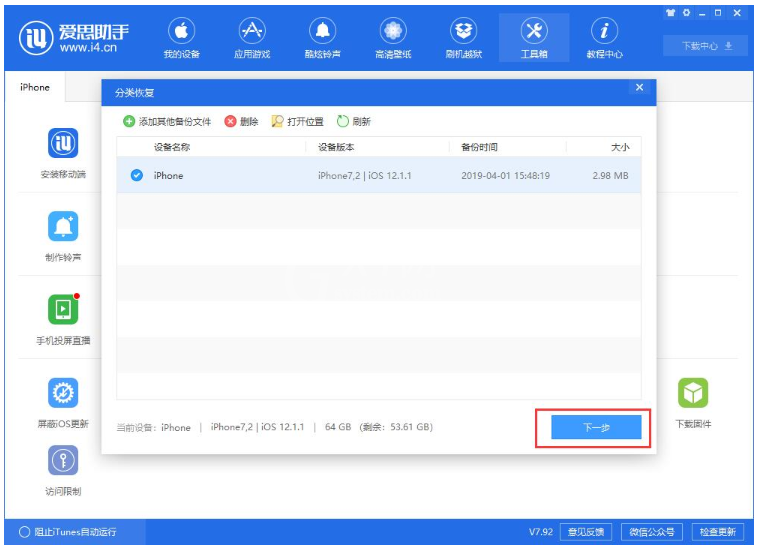
接着我们点击【应用】一栏的【选择】,如图,
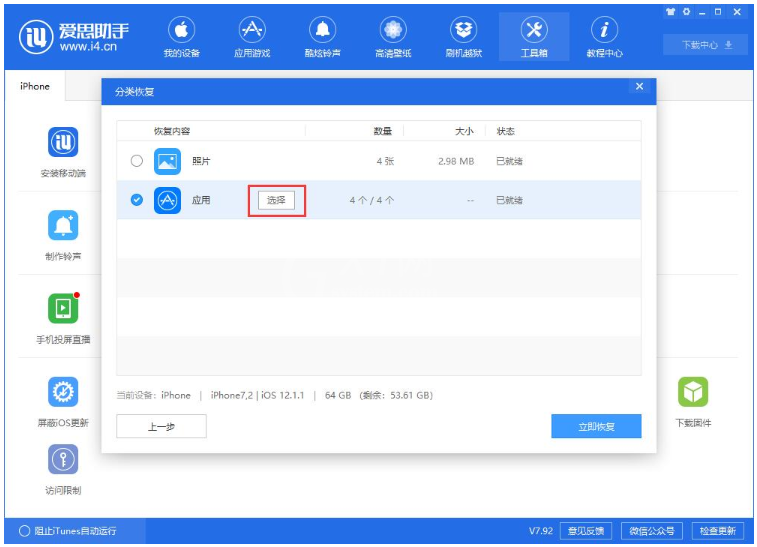
这时我们在应用列表中勾选需要恢复的某个应用或者某些应用,点击下方的【我选好了】,
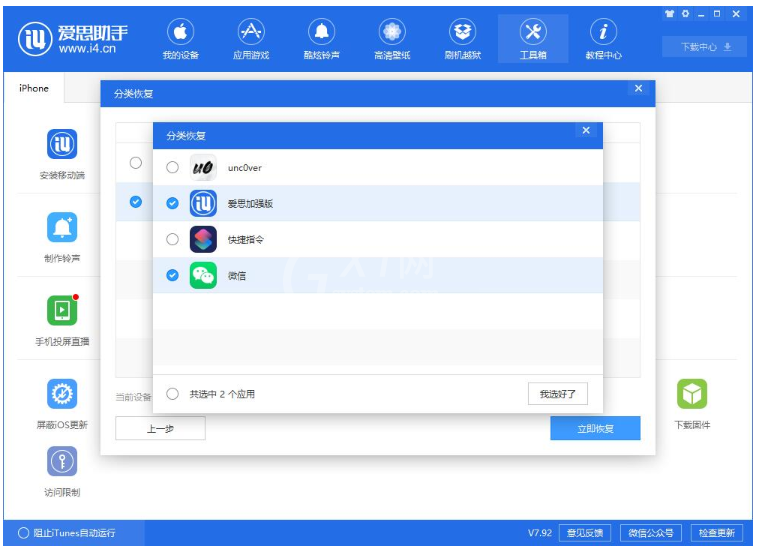
最后一步我们点击【立即恢复】,等待应用恢复完毕即可。
看完了上文为你们描述的爱思助手中单独还原已备份数据的详细流程介绍,相信大家应该都学会了吧!



























